Richtige Neukonfiguration eines Routers

- 4089
- 1025
- Prof. Dr. Finja Goebel
Es kommt vor, dass Sie einen Router mit Ihren Händen gekauft haben und die falschen Einstellungen zunächst darauf standen. Es kommt vor, dass Sie einen Anbieter geändert haben und daher die alten Einstellungen nicht wieder geeignet sind - es gibt keine Verbindung. In all diesen Fällen müssen Sie wissen, wie Sie einen Router neu konfigurieren können.

TP-Link-Router
Es ist ziemlich einfach, es zu tun - Sie sollten keine Angst haben. In den meisten Fällen können Sie auf professionelle Dienstleistungen verzichten.
Was zuerst zu tun ist
Zuerst müssen Sie alle Einstellungen des Routers fallen lassen, die zuvor darauf stand. Dazu hat der Router eine spezielle Taste namens "Reset". Um darauf zu klicken, benötigen Sie ein dünnes Objekt: Zahnstocher, Stange vom Griff, Nadel, Clip, Stift usw. P. Klicken Sie auf die Schaltfläche und halten Sie 10-15 Sekunden lang gedrückt. Danach wird der Router vollständig neu starten und bereit sein, sich neu zu konfigurieren.
Diese und die folgenden Aktionen werden an fast allen Gerätenmodellen durchgeführt. Danach wird es besser sein, die folgenden Dinge herauszufinden oder sich daran zu erinnern:
- Passwort und Anmeldung. Sie sind entweder Standard (Admin | Passwort) oder das Passwort wird in die Seriennummer geändert. Wenn das Gerät Couriers aus dem Anbieter installiert hat, setzen sie die Serie am häufigsten als Passwort für Wi-Fi und Zugriff auf die Rekonfiguration ein.
- Art der Verbindung:
- Dynamische IP-Adresse;
- Statisch;
- L2TP;
Einstellungen von Geräten
Um Geräte verschiedener Modelle neu zu konfigurieren, müssen Sie häufig fast die gleichen Aktionen ausführen. Beginnen wir mit ihnen:
- Öffnen Sie jeden Browser auf dem Computer, an den unser Gerät angeschlossen ist.
- Verwenden Sie die Ziellinie ein: 192.168.0.1, 192.168.1.1. In den meisten Fällen handelt es sich um diese Adressen, wenn Sie einen anderen numerischen Code eines ähnlichen Formats auf der Rückseite des Routers oder in den Anweisungen haben und diese nicht geeignet sind, dann versuchen Sie, es einzugeben.
- Als nächstes wird ein Fenster mit den Feldern "Anmeldung" und "Passwort" (Anmeldung und Passwort) geöffnet, die mit entsprechenden Werten gefüllt werden müssen. Wenn wir beispielsweise bestimmte Arten von Verbindungen verwenden, sind diese Daten möglicherweise nicht erforderlich, und die Autorisierung wird automatisch erfolgen.
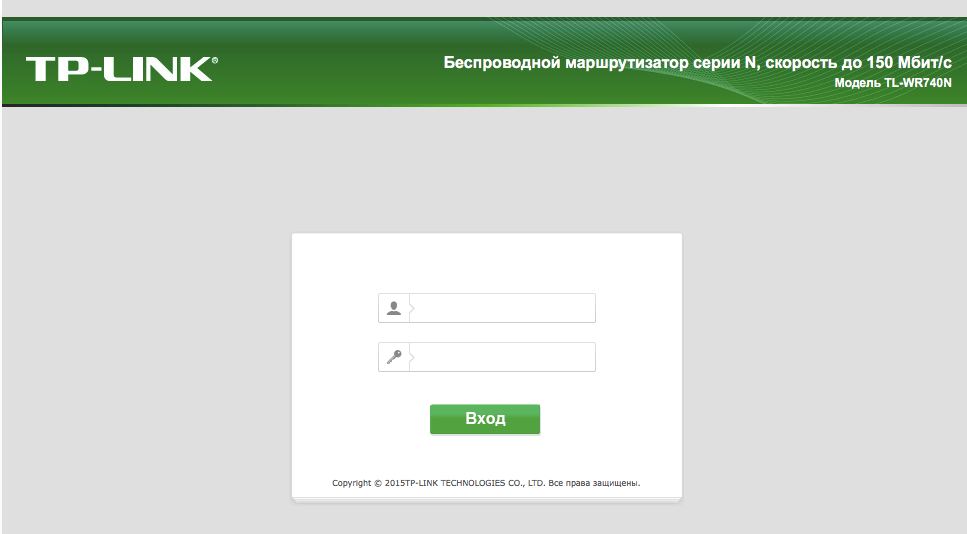
Fenster mit Feldern Passwort und Anmeldung
Dann ändert sich der Algorithmus für verschiedene Modelle ein wenig.
TP-Link
Richten Sie Wi-Fi für diesen Router ein:
- Nach der Autorisierung befinden wir uns in der Weboberfläche, wo Sie die Registerkarte "Wireless Modus" und dann "Einstellungen des drahtlosen Bezirks" auswählen müssen.
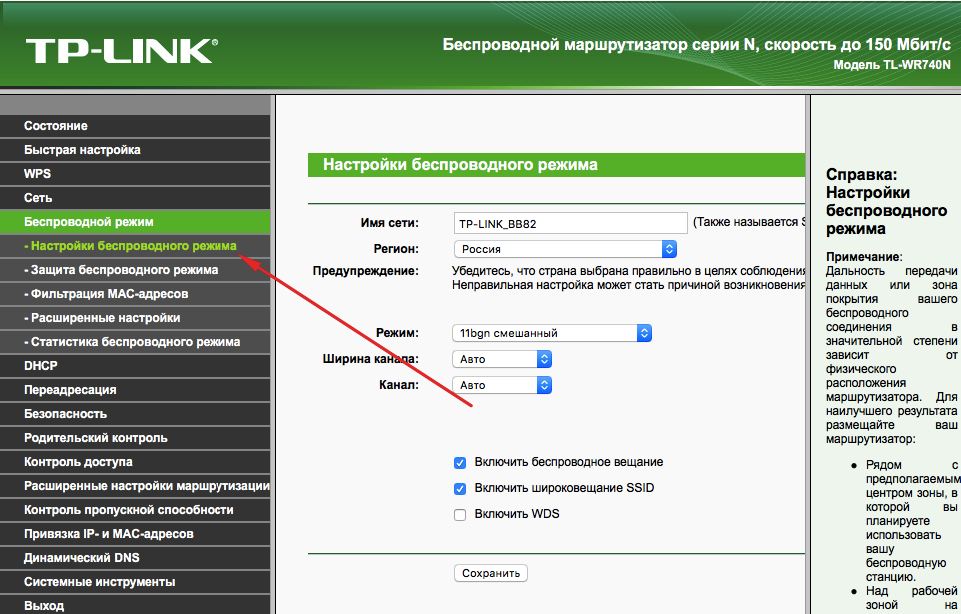
Wir gehen in die Einstellungen des drahtlosen Modus
- Außerdem ist alles recht einfach. Wir geben den Namen in der entsprechenden Spalte an oder erfinden ihn nach, nachdem wir die Registerkarte "Schutz des drahtlosen Regimes" geöffnet haben.
- Stellen Sie WPA/WPA2 als eine Art Verschlüsselung ein und erhalten Sie ein gutes Passwort. Diese beiden Aktionen bieten einen zuverlässigen Schutz unserer Daten.
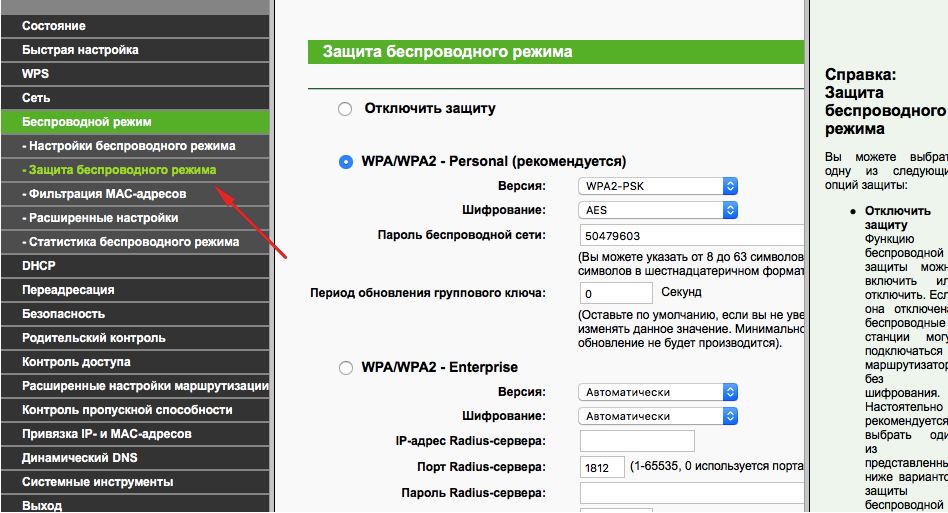
Setzen Sie WPA/WPA2 ein
- Jetzt gehen wir zur Registerkarte System Tools, dort finden wir ein "Passwort".
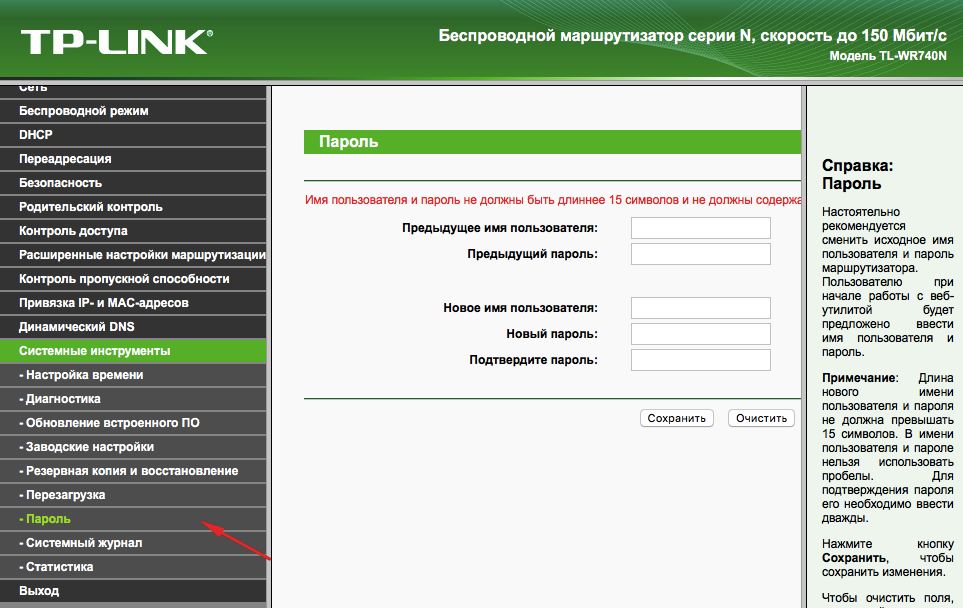
Wir geben das Passwort an
- Wir verwenden das alte Passwort und das alte Login, um sie in neu zu ändern. Es ist ratsam, neue aufzuschreiben und dann nicht zu verlieren.
Übrigens
Sie können die Firmware des Routers über die offizielle TP-Link-Website aktualisieren. Finden Sie dazu einfach Ihr Modell dort und laden Sie es herunter, um das gebaute -in zu aktualisieren. Nach dem Anschließen des Geräts über ein Ethernet -Kabel mit dem PC. Und dann in der Registerkarte "Systemtools" ein Element aus, das die Aktualisierung der internen Software betrifft.
Suchen Sie danach dort die Schaltfläche "Wählen Sie die Datei" dort. Wählen Sie nun einfach die Datei aus, die von der offiziellen Website heruntergeladen wurde.
Erholung
In den Routern dieses Unternehmens gibt es eine ziemlich bequeme Sache - die Möglichkeit, eine Sicherungskopie zu erstellen. Gehen Sie dazu zu Systemwerkzeugen/Reservekopie und Restaurierung. Anschließend drücken wir die Taste mit dem entsprechenden Namen. Die Bin -Erweiterungsdatei wird in PC -Downloads gespeichert. Dann können Sie zu den alten Einstellungen zurückkehren.
D-Link
Dieses Gerät ist genauso einfach, aber es gibt kleine Änderungen. Um das Passwort zu ändern, müssen Sie hier die Registerkarte "System" und darin das "Passwort des Administrators" finden.
Wi-Fi-Einrichtung hier ist auf die gleiche Weise. Das heißt, wir wählen den entsprechenden Abschnitt in den Lesezeichen aus. Nun, oder nicht dasselbe - Sie entscheiden.
Um andere Verbindungen zu konfigurieren, gehen wir zum Abschnitt "Netzwerk". Hier klicken wir auf "Hinzufügen" und fügen die Art der Verbindung hinzu, die wir benötigen.
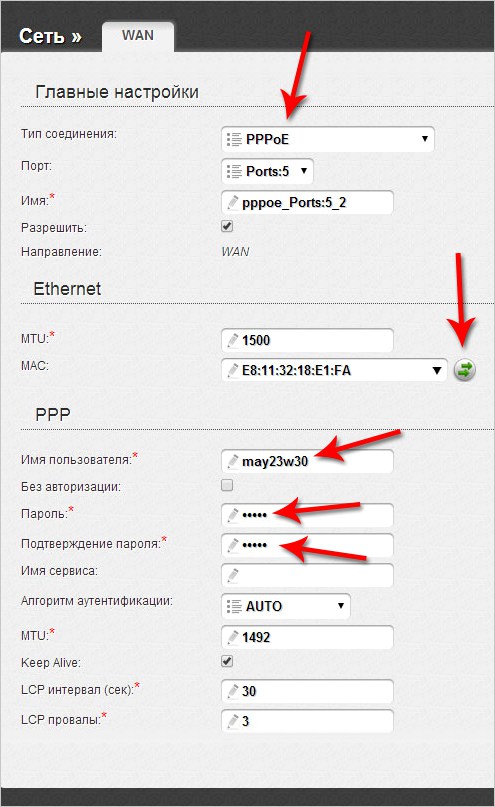
Einrichten des Routers D-Link
Im Fall von PPPOE müssen Sie die Netzwerkkartennummer in das Mac -Feld eingeben. Sie können diese Nummer herausfinden, indem Sie den technischen Support oder einen Verbindungszustand in einem lokalen Netzwerk anrufen. Die verbleibenden Werte werden auf die gleiche Weise eingeführt: Benutzername, Login. Andere Standardfelder
Mit PPTP und L2TP müssen Sie zwei weitere Werte eingeben: "MTU": 1372; Service Name: IP/Name des Anbieters oder Servers. Der Rest der Einstellungen bleibt gleich.
Geben Sie beim Anschließen einer automatischen IP die Netzwerkkartennummer mit dem Mac -Feld erneut ein. Wählen Sie dann die automatische IP- und DNS -Adresse in den entsprechenden Zeilen aus. Nach all diesen Aktionen müssen Sie in allen Fällen auf Speichern und Neustart des Computers klicken und neu starten.
Erholung
Es ist nicht notwendig, diese Arbeit jedes Mal zu erledigen, wie im Fall von TP-Link. Wählen Sie nur aus dem System des Systems/der Konfiguration die Wartung des aktuellen Wartungsmittels aus und wählen Sie dann erneut die gespeicherte Datei auf dem Computer aus. Dies hilft nicht, wenn Sie den Anbieter geändert haben. Dann benötigen Sie eine vollständige Neukonfiguration.
Wie Sie sehen können, ist nichts Kompliziertes, einen Router neu zu konfigurieren. Wissen Sie einfach, wie Sie eine Weboberfläche öffnen, aus der alles ausgeführt wird.

